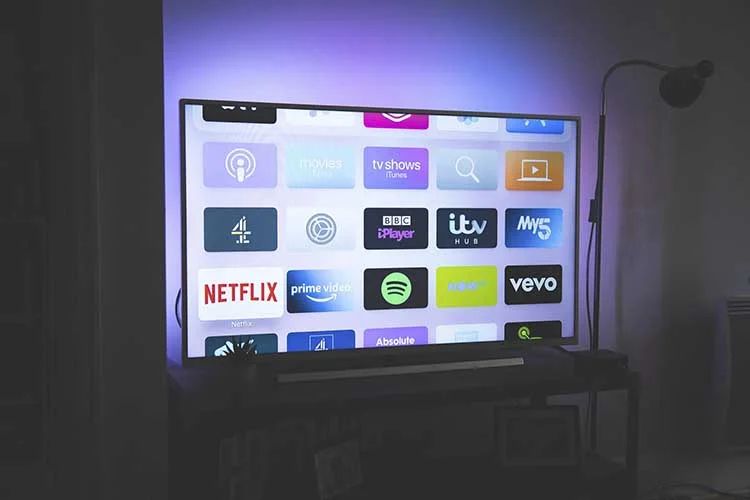Du har sikkert haft øjeblikke, hvor du har tænkt på at udvide Fire TV Stick’s muligheder og installere yderligere programmer, hvoraf Google Play er et af dem. Hvis du valgte sidstnævnte, er det ikke overraskende, for du kan downloade og købe så mange ting fra denne butik! Startende med apps for enhver smag og sluttende med spil i forskellige genrer. Sådanne muligheder er garanteret af andre butikker, men de er normalt ret begrænsede, når det gælder udvalget af apps.
Hvis du beslutter dig for, at du vil have Play Store på din Fire TV Stick, skal du være klar – installationsprocessen kan tage noget tid, da Google officielt ikke interagerer med Fire TV Stick på nogen måde. Der er dog måder at gøre det på, og du kan læse mere om dem nedenfor.
Hvad er Aptoide
Som tidligere nævnt er Google og dets tjenester ikke officielt integreret i Amazons produkter. Derfor er den eneste mulighed at bruge en meget lignende app kaldet Aptoide. Sidstnævnte er en Android-baseret tjeneste, der tilbyder tusindvis af anvendelige Android-apps.
Før du lukker denne artikel og fortsætter med at søge efter Google Play, skal du ikke bekymre dig, for det er næsten den samme app med hensyn til funktioner og tilbyder et stort udvalg af apps. Og det er den, der vil være kompatibel med din Fire TV Stick. Inden du installerer den, skal du dog huske, at den udgør en sikkerhedsrisiko, da du tillader tredjepartsinstallationer. Men selv Play Store er ikke 100 % sikker i disse dage.
Slå Udviklerindstillinger til i din Fire TV Stick
For at begynde at installere skal du godkende de apps, du vil downloade, for at kunne begynde at installere dem. På denne måde får du adgang til at installere uofficielle apps. Det anbefales ikke at gøre dette ofte.
- Gå til Indstillinger på din Amazon Fire TV Stick, og tryk på Mit Fire TV
- Vælg Developer Options for at installere filer og apps fra butikker og steder uden for Amazon Fire Stick-softwaren
- Klik på Apps fra ukendte kilder og ADB Debugging for at indstille dem til ON
Installer Downloader på din Fire Stick
Før du installerer Aptoide, skal du installere endnu et program – Downloader. Sådan gør du det:
- Klik på forstørrelsesglasset øverst til højre på startskærmen
- Søg efter “Downloader
- Vælg Downloader fra de indbyggede søgeresultater i Amazon App Store
- Klik på Download fra butikssiden for Downloader
- Når du har installeret og startet appen, skal du vælge Tillad for at give appen adgang til fotos, medier og filer på din Fire Stick-enhed.
Installer Google Account Manager på din Fire Stick
Dette trin synkroniserer din Google-konto med de apps, du vil installere i fremtiden via Aptoide:
- I appen Downloader skal du skrive http://bit.ly/google-manager-firestick i URL/søgefeltet på fanen Hjem og vælge Gå. Dette downloader Google Account Manager v5.1-1743759 til Android 5.0+-enheder
- Vælg Installer, når downloadet er færdigt
- Klik på Udført for at afslutte installationsprocessen.
Installer Aptoide på din Fire TV Stick
Endelig kan selve appen installeres ved hjælp af denne vejledning:
- Start Downloader fra dit Fire Stick-bibliotek
- Brug fjernbetjeningen til Fire TV til at skrive https://tv.aptoide.com i feltet URL/søgeord i Downloader. Hjemmesiden vises
- Rul ned på Aptoide-siden, og vælg Download Aptoide TV
- Vælg Installer
- Vælg Åbn
- Vælg Tillad for at give Aptoide adgang til dine fotos, medier og filer
- Aptoide startes, og den er klar til at downloade/installere apps fra Aptoide Store
Installer Google Play Store/Aptoide-apps på din Fire TV Stick
Med nedenstående metode kan du installere apps:
- Gennemse eller søge efter apps ved hjælp af den tidligere installerede Aptoide Store
- Vælg den app, du vil installere, på listen
- Vælg Installer
- Få glæde af din Google Play Store/Aptoide-app på din Fire TV Stick
Nu kan du nyde dine yndlingsspil og -apps fra Google Play på dit tv. Og du behøver ikke engang at købe et nyt tv!